Bạn đang xem bài viết Hướng dẫn sử dụng chế độ Không làm phiền trên iPhone tại Pgdphurieng.edu.vn bạn có thể truy cập nhanh thông tin cần thiết tại phần mục lục bài viết phía dưới.
Một trong những tính năng được yêu thích nhất trên iPhone và iPad là “Không làm phiền” của iOS. Về cơ bản, tính năng này sẽ tắt tiếng thiết bị của bạn và không cho phép cuộc gọi, tin nhắn, thông báo,… nào làm phiền bạn. Tất cả thông báo sẽ vẫn xuất hiện trong trung tâm thông báo mà không xuất hiện trực tiếp trên màn hình chính.

Cách bật chế độ Không làm phiên iPhone/iPad
Để bật chế độ Không làm phiền trên thiết bị của bạn, chỉ cần làm theo các bước bên dưới:
- Vuốt từ dưới lên để mở Trung tâm điều khiển trên thiết bị của bạn. Với các dòng từ iPhone X trở lên, bạn có thể thực hiện bằng cách vuốt từ trên cùng bên phải màn hình.
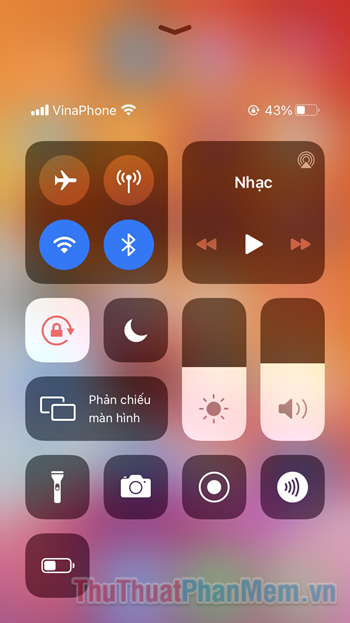
- Nhấn vào nút hình mặt trăng để bật Không làm phiền.
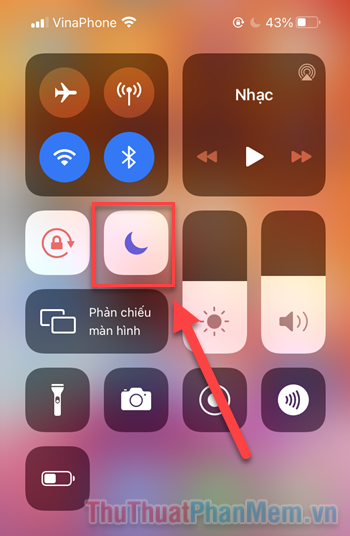
- Sau đó, bạn sẽ thấy biểu tượng mặt trăng cũng xuất hiện trên góc màn hình thể hiện rằng tính năng đã được bật.
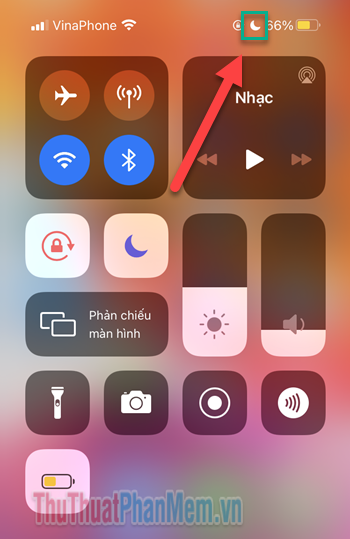
Như đã mô tả tước đó, khi chế độ này được bật, bạn sẽ không nhận được bất kỳ thông báo nào. Điện thoại của bạn vẫn nhận cuộc gọi điện thoại, tin nhắn, cập nhật, email,… nhưng chúng không hiển thị trên màn hình mà chỉ xuất hiện trong Trung tâm thông báo.
Về cơ bản, điều này có nghãi là điện thoại của bạn sẽ không đô chuông, rung khi có bất kỳ thông báo nào. Bạn vẫn có thể sử dụng điện thoại bình thường để gửi tin nhắn, đọc cảnh báo, lướt Facebook,… Điều này rất hữu ích trong trường hợp bạn muốn thư giãn một chút mà không bị quấy rầy.
Bạn cũng có thể chọn chỉ bật chế độ này khi điện thoại bị khóa, và khi bạn mở điện thoại, nó sẽ tự động tắt.
Để thực hiện việc này, hãy mở Cài đặt >> Không làm phiền.
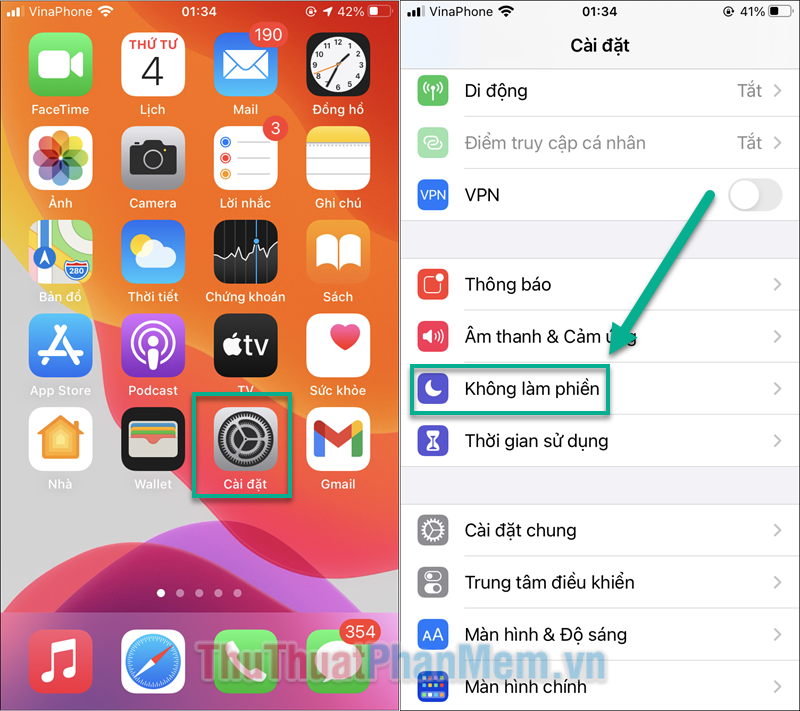
Tại đây, nếu bạn định sử dụng chế độ Không làm phiền thường xuyên trên thiết bị của mình, bạn có thể lên lịch để thiết bị tự động bật và tắt vào những thời điểm cụ thể. Hãy bật Theo lịch và thiết lập thời gian từ lúc bắt đầu cho đến khi kết thúc Không làm phiền vào mỗi ngày.
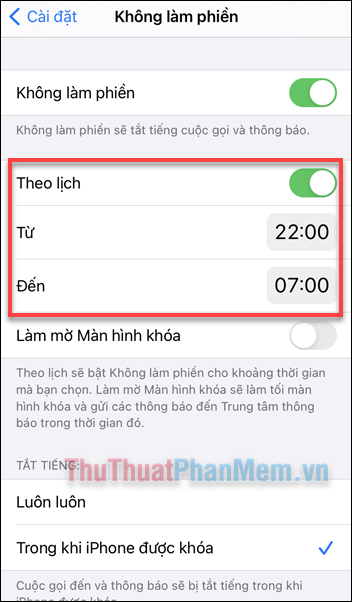
Thêm vào đó, bạn có thể thiết lập Cho phép cuộc gọi từ một số liên lạc cụ thể, nghĩa là họ sẽ không bị chặn khi gọi hoặc nhắn tin cho bạn. Bạn có thể thực hiện điều này bằng cách thêm liên hệ vào Mục ưa thích trong Danh bạ, sau đó cho phép Mục ưa thích trong thiết lập không làm phiền.
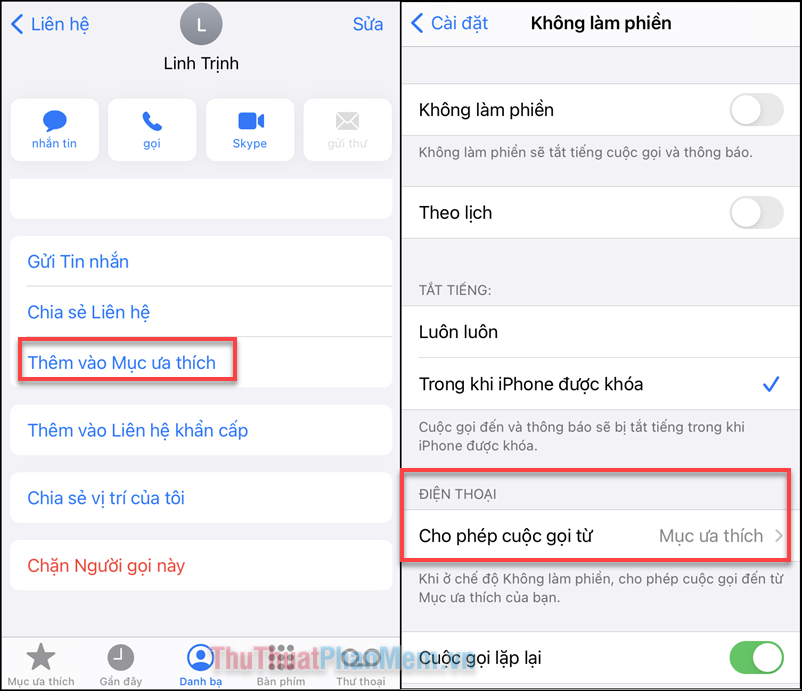
Như đã giới thiệu, khi bạn lựa chọn Tắt tiếng Trong khi iPhone được khóa, tính năng Không làm phiền sẽ tự động bật ở màn hình khóa. Các biểu ngữ thông báo sẽ không hiển thị trên màn hình khóa và bạn cũng không nhận được các cuộc gọi, tin nhắn. Chỉ khi bạn mở khóa, iPhone mới hoạt động bình thường và bắt đầu nhận thông báo.
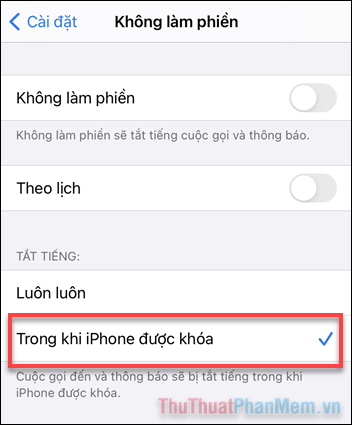
Một tính năng khác mà bạn có thể bật là Cuộc gọi lặp lại. Về cơ bản, khi ai đó gọi cho bạn nhiều hơn một lần trong khoảng thời gian 3 phút, cuộc gọi đó sẽ bỏ qua Không làm phiền và nó sẽ hiển thị trên màn hình của bạn. Hãy bật tính năng này cho các cuộc gọi quan trọng, liên hệ gần gũi (đồng nghiệp, gia đình,…), để chắc chắn rằng bạn không bỏ rơi họ trong trường hợp khẩn cấp.

Để tắt chế độ Không làm phiền sau khi sử dụng, chỉ cần mở Trung tâm điều khiển và nhấn vào biểu tượng hình mặt trăng một lần nữa (biểu tượng không còn sáng màu nữa). Bây giờ bạn sẽ nhận được tất cả thông báo/cuộc gọi điện như bình thường.
Cảm ơn bạn đã xem bài viết Hướng dẫn sử dụng chế độ Không làm phiền trên iPhone tại Pgdphurieng.edu.vn bạn có thể bình luận, xem thêm các bài viết liên quan ở phía dưới và mong rằng sẽ giúp ích cho bạn những thông tin thú vị.
Nguồn: https://thuthuatphanmem.vn/huong-dan-su-dung-che-do-khong-lam-phien-tren-iphone/
Từ Khoá Tìm Kiếm Liên Quan:
